软件介绍
在我们平时开发中,特别是需要与接口打交道时,无论是写接口还是用接口,拿到接口后肯定都得提前测试一下,这样的话就非常需要有一个比较给力的Http请求模拟工具,现在流行的这种工具也挺多的,像火狐浏览器插件-RESTClient,Chrome浏览器插件-Postman等等。这里主要介绍一下Postman。 他可以模拟post请求或者get请求,用于测试非常给力!
安装教程
1、下载postman软件包,使用鼠标左键双击打开安装文件。
下载地址:http://t.cn/Ai1jXZy9
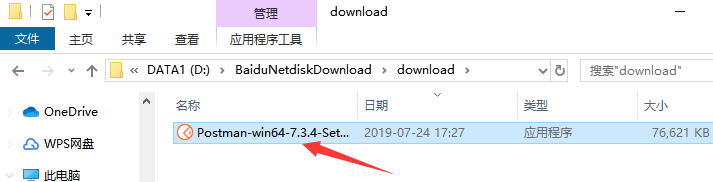
2、postman会自动开始安装,请耐心等待。
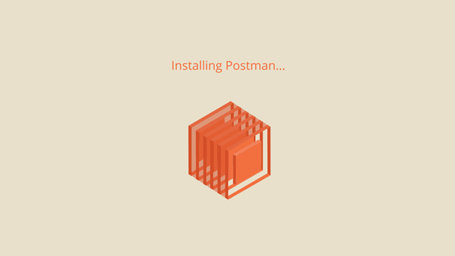
3、postman安装完成后会自动打开主界面。
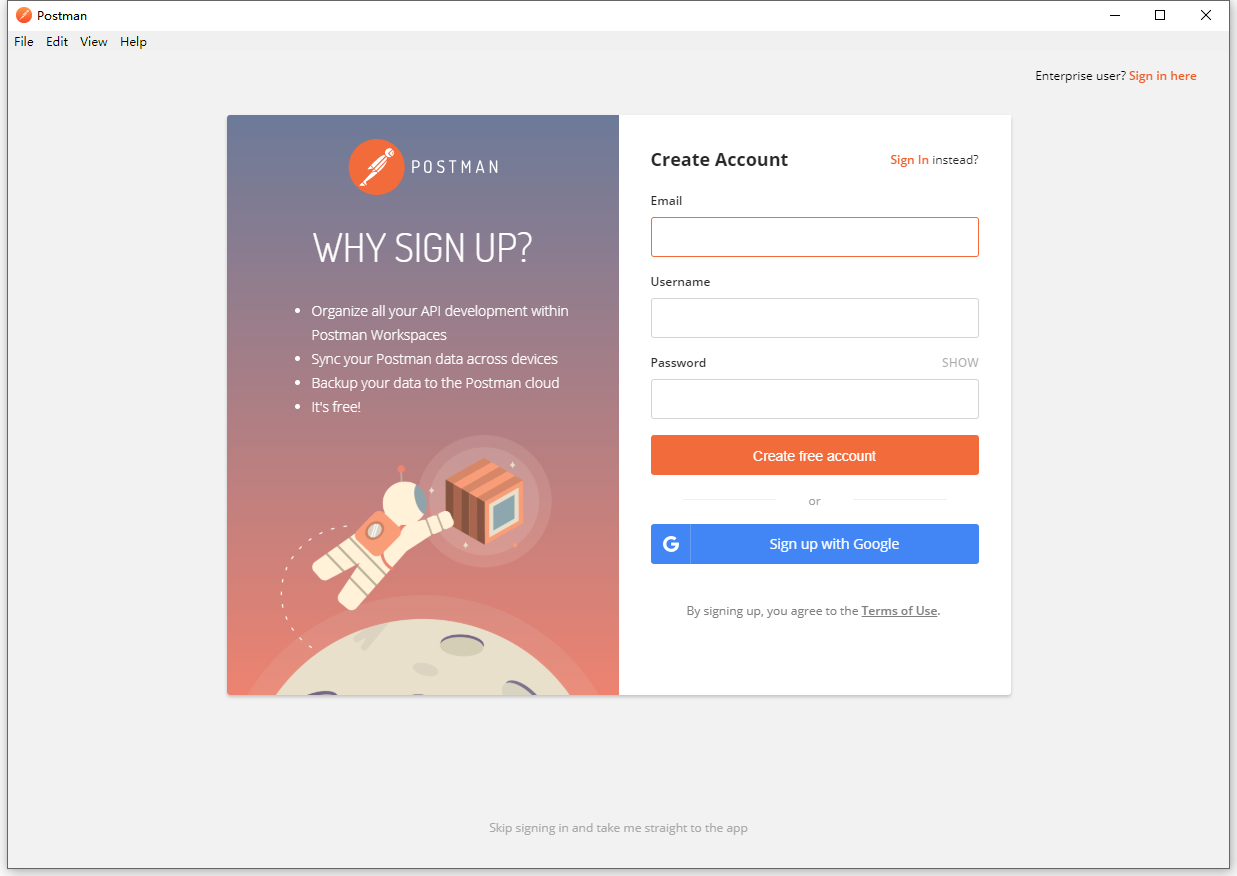
postman使用方法
postman怎么测试接口
接口测试请求分为多种情况,这里介绍get、post、带cookie、带Header、上传文件五种请求的测试。
一、get请求:get请求是最简单的请求方式,输入URL就能完成。
1、新建一个tab页面
2、输入URL ,选择请求方式为GET
3、点击“send”按钮
4、查看返回码是否异常。
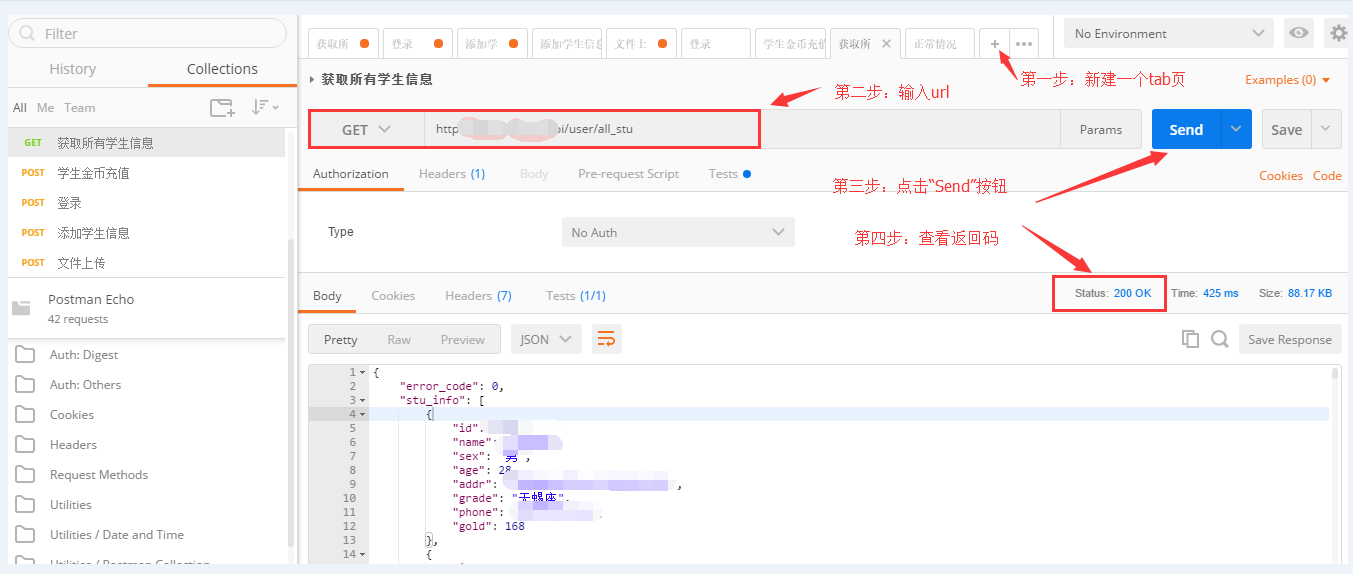
二、post请求:post请求跟get的区别除了请求方式不同之外,还需要添加请求体,请求体内容多半为json格式。
1、新建一个tab页面
2、输入URL ,选择请求方式为POST
3、输入请求体内容
4、点击“send”按钮
5、查看返回码,返回信息等
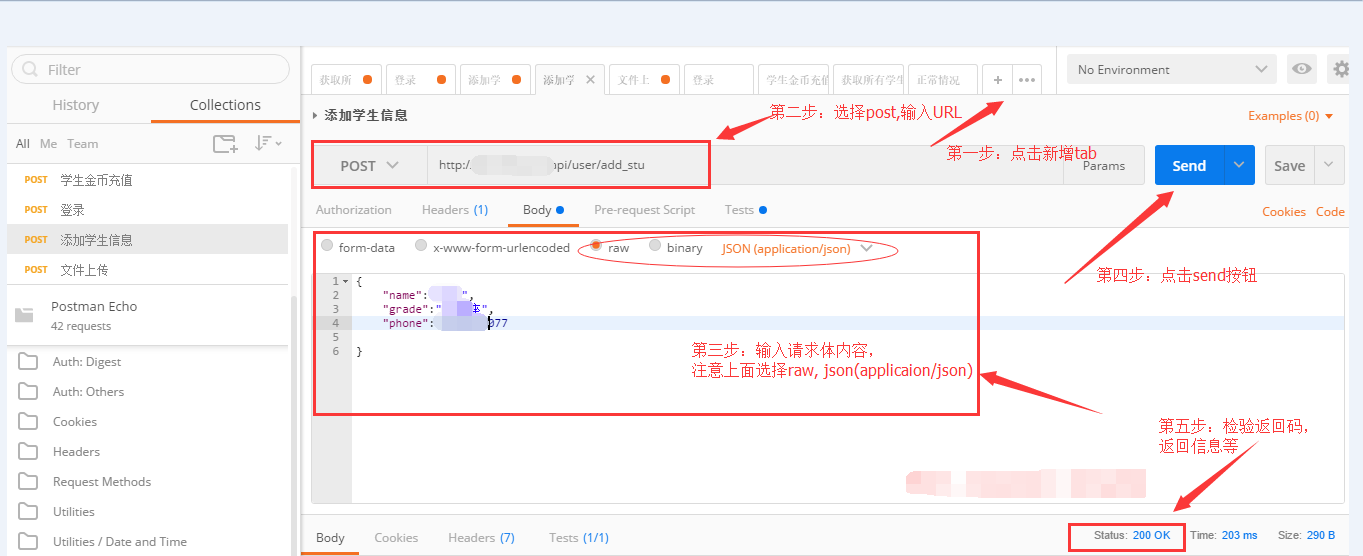
三、带cookie的请求:该请求需要在Heards里面添加Cookie
1、新建一个tab页面
2、输入URL ,选择请求方式为POST
3、输入请求体内容
4、在Heard里面添加Cookie信息
5、点击“send”按钮
6、查看返回码,返回信息等
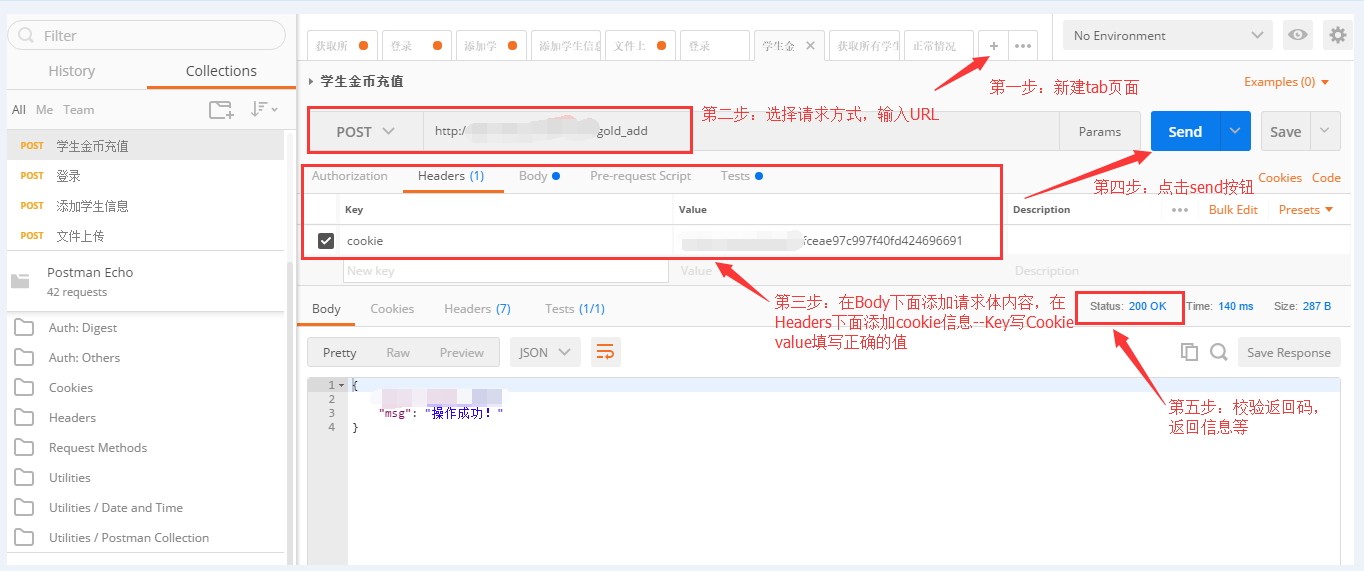
四、带Header的请求:该请求需要在Heards里面添加Cookie。
1、新建一个tab页面
2、输入URL ,选择请求方式为POST
3、输入请求体内容
4、在Heard里面对应的内容
5、点击“send”按钮
6、查看返回码,返回信息等
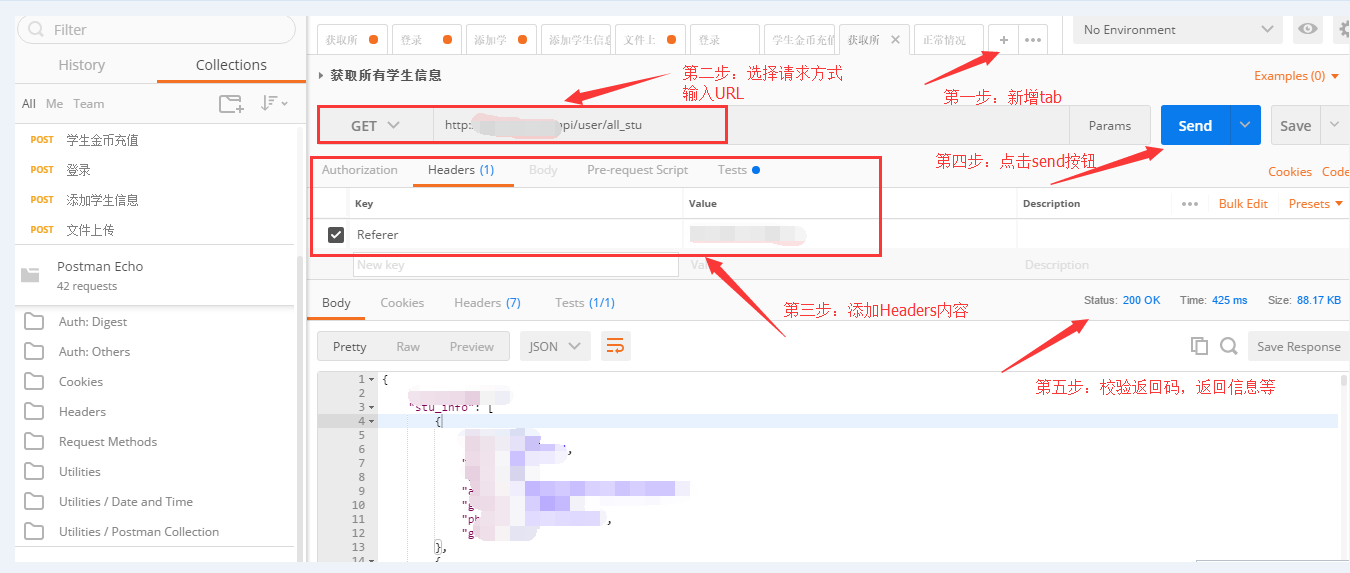
五、文件上传的请求:发送请求前需要先上传文件。
1、新建一个tab页面
2、输入URL ,选择请求方式为POST
3、输入请求体内容,文件内容选择file, 选择本地的文件上传
4、点击“send”按钮
5、查看返回码,返回信息等
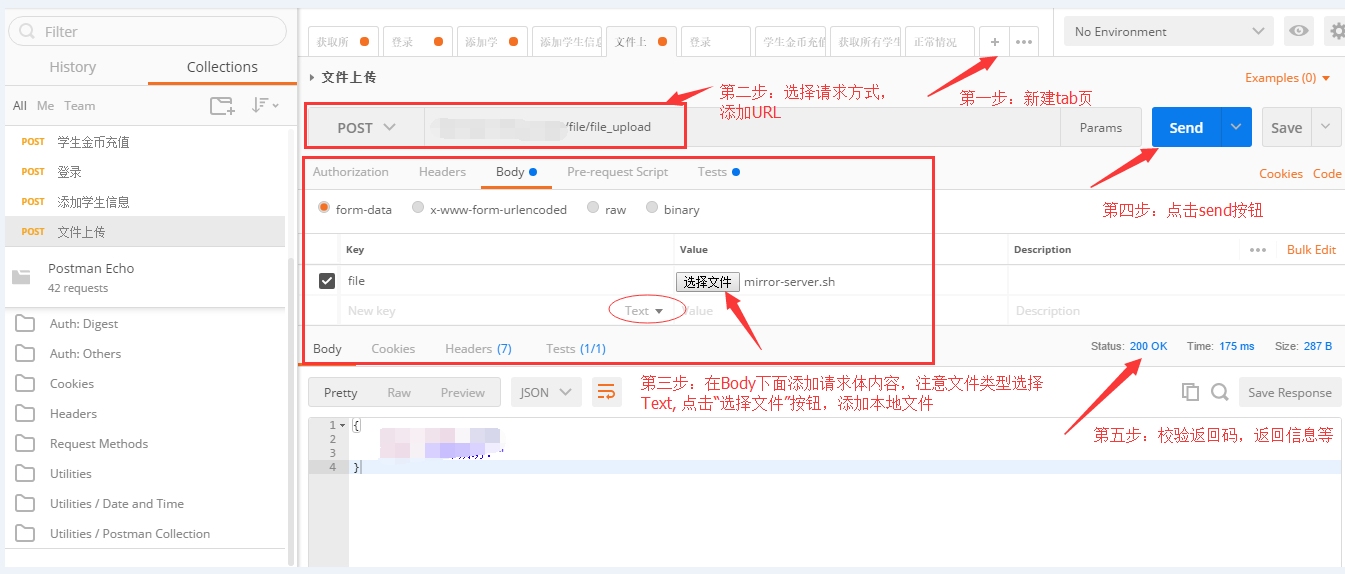
postman常见问题
postman如何发送json参数
1、在地址栏里输入请求url:http://127.0.0.1:8081/getmoney
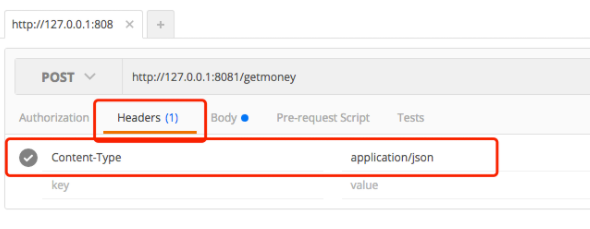
2、接着选择“POST”方式。
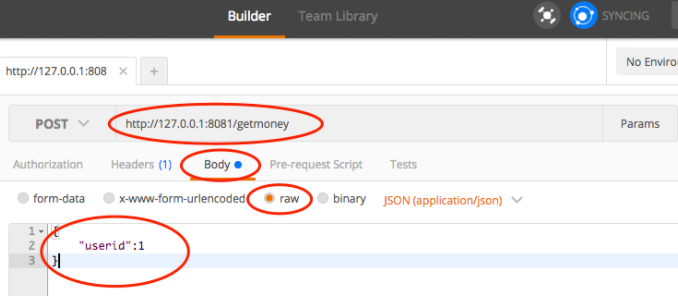
3、在“headers”添加key:Content-Type , value:application/json
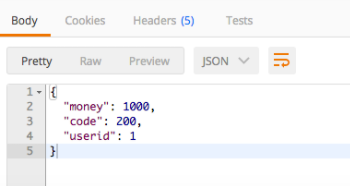
4、然后点击"body",''raw''并设定为JSON。
5、接着添加:{"userid": 1}
6、最后点击send发送即可。